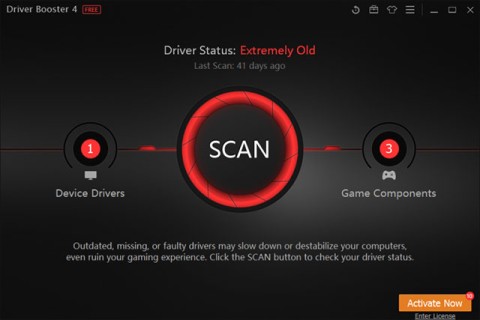I driver per i dispositivi hardware di un computer consentono all'hardware di comunicare con il sistema operativo. In parole povere, qualsiasi dispositivo hardware che voglia funzionare su Windows necessita di un driver compatibile.
Se riscontri problemi di sistema, ad esempio la stampante non funziona, non riesci a connetterti alla rete, il computer non emette alcun suono... potrebbe essere perché il driver è troppo vecchio. Di seguito puoi scoprire come aggiornare i driver su Windows 11.
Di solito non è necessario aggiornare autonomamente il driver.
Prima di iniziare, parliamo delle situazioni in cui non è necessario aggiornare i driver hardware in Windows 11. In genere, non dovresti aggiornare i driver a meno che tu non sia certo che il nuovo aggiornamento risolverà definitivamente il problema riscontrato.
Se il dispositivo hardware è già funzionante, l'installazione di un nuovo aggiornamento del driver non appropriato potrebbe potenzialmente causare danni in modo indesiderato. In altre parole, si tratta di una forma di modifica non testata al sistema.
Il modo più sicuro per aggiornare i driver su Windows 11
Quando si cercano aggiornamenti per i driver, è importante sapere che Windows ha una funzionalità integrata per aggiornare automaticamente i driver con Windows Update. Quindi, se sono disponibili aggiornamenti per componenti hardware essenziali del sistema, come mouse, tastiera..., Windows di solito li gestisce automaticamente e non è necessario alcun intervento da parte tua.
Inoltre, alcuni aggiornamenti dei driver vengono forniti come " Aggiornamenti facoltativi " in Windows Update. Microsoft consiglia di non installare questi aggiornamenti, a meno che non si stia cercando di risolvere un problema noto con un dispositivo specifico.
Tuttavia, se riscontri problemi, dovresti comunque verificare se sono disponibili aggiornamenti facoltativi. Per farlo, premi Windows + i per aprire Impostazioni di Windows . Nel menu che appare clicca su “ Windows Update ”, poi seleziona “ Opzioni avanzate ”.

Nella pagina Opzioni avanzate, scorri verso il basso e fai clic su " Aggiornamenti facoltativi ".

Nella pagina Aggiornamenti facoltativi, fare clic sull'intestazione della sezione " Aggiornamenti driver " per visualizzare opzioni aggiuntive. Quindi, scorri l'elenco e seleziona i pacchetti driver che desideri aggiornare. Al termine, fare clic su " Scarica e installa ".

Windows installerà il driver selezionato e, se necessario, riavvierà il PC. Questa è una soluzione efficace, tuttavia non tutti i pacchetti driver sono disponibili in Windows Update. In tal caso, vedere sotto.
Il posto migliore per scaricare manualmente gli aggiornamenti dei driver
A volte può essere necessario aggiornare un dispositivo, ad esempio una scheda grafica, che non è incluso in Windows Update. A questo punto, la cosa migliore da fare è cercare il sito Web ufficiale del produttore del dispositivo. Vai alla sezione “ Supporto ” e cerca “ download ”, “ aggiornamenti ” o “ driver ” per il tuo dispositivo.
Dopo aver scaricato un pacchetto driver attendibile dal produttore del dispositivo, comprimetelo e cercate il programma " Setup " o " Install " da eseguire. Eseguilo e il driver verrà installato automaticamente, quindi chiederà di riavviare il sistema. Una volta riavviato il PC, i nuovi driver saranno pronti per l'uso.
Aggiornare manualmente i driver con Gestione dispositivi
Puoi anche utilizzare Gestione dispositivi per cambiare o aggiornare i driver per dispositivi specifici in Windows 11.
Per iniziare, fare clic sul pulsante Start e cercare la parola chiave " Gestione dispositivi ", quindi fare clic sull'icona Gestione dispositivi nei risultati corrispondenti restituiti.

Nella finestra Gestione dispositivi , sfoglia l'elenco dei dispositivi installati sul PC e trova il dispositivo di cui desideri aggiornare il driver. Fare clic destro e selezionare " Aggiorna driver ".

Nella finestra " Aggiorna driver " che appare, hai due opzioni:
- Cerca automaticamente i driver : questa opzione aiuta Windows a cercare i driver compatibili sul sistema e a installarli automaticamente.
- Cerca i driver nel mio computer : questa opzione consente di specificare manualmente il percorso del nuovo driver che si desidera installare. Questa operazione può essere utile se hai scaricato un driver compatibile dal sito Web del produttore o se desideri installare il driver da un CD.

Se selezioni " Cerca automaticamente driver ", Windows eseguirà una scansione dei file dei driver presenti nel sistema, alla ricerca di driver aggiornati per il dispositivo. Se vengono rilevati, Windows li installerà automaticamente e al termine ti chiederà di riavviare il PC.
Altrimenti verrà visualizzato il messaggio " I driver migliori per il tuo dispositivo sono già installati ". Ora puoi continuare la ricerca cliccando su “ Cerca driver aggiornati su Windows Update ”, che aprirà il menu Impostazioni > Windows Update . Altrimenti clicca su “ Chiudi ”.

Se selezioni " Cerca i driver nel computer ", puoi cercare il percorso dei file del driver cliccando sul pulsante " Sfoglia " e seguendo i passaggi sullo schermo. Oppure puoi cliccare su " Scegli manualmente da un elenco di driver disponibili sul mio computer ".

Se Windows riconosce i driver cercati (o se selezioni " Scegli manualmente da un elenco di driver disponibili nel computer "), Windows visualizza un elenco di driver compatibili che puoi scegliere per il dispositivo. Selezionare un elemento dall'elenco e fare clic su " Avanti ".

Se vedi il messaggio " I driver migliori per il tuo dispositivo sono già installati ", non è necessario effettuare l'aggiornamento. In caso contrario, verrà installato il pacchetto driver più recente. Windows ti chiederà quindi di riavviare il PC. Fare clic su " Sì ".

Quando effettuerai nuovamente l'accesso, il nuovo driver sarà attivo.
Buona fortuna!